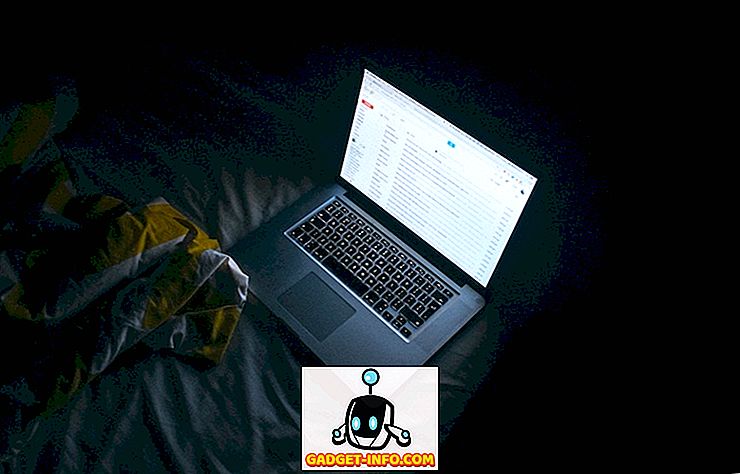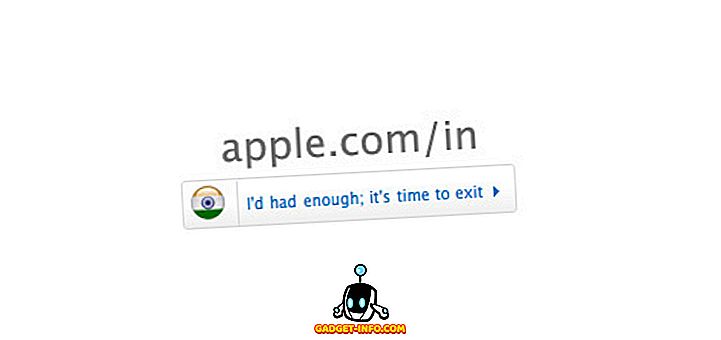Với hầu hết thế giới công nghệ chuyển trọng tâm sang đám mây, Microsoft đã đóng góp cho nó bằng cách ra mắt OneDrive (được giới thiệu là SkyDrive). Tiến lên một bước nữa, công ty quyết định tích hợp nó với Microsoft Office bằng một ứng dụng có tên là Trung tâm tải lên. Điều này đi kèm với bất kỳ phiên bản Office 2010 trở lên. Với điều này, bất cứ khi nào bạn sử dụng Office đã đăng nhập bằng tài khoản Microsoft và lưu tệp, ngoài việc tạo tệp cục bộ, nó cũng sẽ tự động tải lên một tài khoản vào tài khoản OneDrive của bạn. Mặc dù Microsoft coi đây là một tính năng hữu ích, nhưng hầu hết người dùng đều coi đó là vi phạm quyền riêng tư của họ. Ứng dụng được bật theo mặc định và không có tùy chọn có sẵn để tắt. Điều đó đang được nói, có một số cách giải quyết để vô hiệu hóa điều này. Nếu bạn đang tìm kiếm tương tự, đây là một số cách để vô hiệu hóa Trung tâm tải lên của Microsoft Office:

Lưu ý: Tôi đã thử nghiệm các phương pháp sau trên máy tính chạy Windows 10 Pro và Microsoft Office Professional Plus 2016. Chúng nên hoạt động cho các phiên bản Windows khác như Windows 8.1, 8, 7, cũng như với Office 2010 trở lên.
Xóa Trung tâm tải lên Office bằng cách sử dụng Registry Editor
Hầu như tất cả các vấn đề liên quan đến Windows dường như có thể giải quyết được bằng một vài điều chỉnh trong Registry Editor, vậy tại sao không phải là vấn đề này. Thực hiện theo các bước được đề cập bên dưới để biết cách xóa Trung tâm tải lên của Microsoft Office bằng Registry Editor.
- Mở lệnh Run bằng cách nhấn Windows + R trên bàn phím của bạn. Tại đây, hãy nhập vào reg reg regi và sau đó nhấn enter để mở Registry Editor.

- Nếu bạn đã bật Thanh địa chỉ ở đây, bạn có thể sao chép và dán đường dẫn bên dưới và nếu không, bạn sẽ phải điều hướng ở đó theo cách thủ công.
HKEY_CURRENT_USER \ Software \ Microsoft \ Windows \ CurrentVersion \ Run
- Ở đây, trong khung bên phải, bạn sẽ tìm thấy một giá trị của kiểu REG REGZZ tên là Office OfficeSyncProcess tựa .

- Nhấp chuột phải vào cái này và nhấp vào Xóa Xóa .

- Khi cửa sổ xác nhận xóa giá trị Xóa cửa sổ bật lên, hãy nhấp vào Có Có .

Bây giờ, lần sau khi bạn khởi động lại máy tính, Trung tâm Tải lên Microsoft Office sẽ bị xóa.
Vô hiệu hóa Trung tâm tải lên Office bằng cách thay đổi tên tệp của nó
Phương pháp này liên quan đến việc đổi tên tệp thực thi của Trung tâm tải lên Microsoft Office. Bằng cách này, Windows sẽ không tìm thấy tệp mà nó cần để mở Trung tâm tải lên. Để biết cách thực hiện việc này, hãy làm theo các bước được đề cập dưới đây.
- Mở File Explorer trên máy tính của bạn bằng cách nhấn Windows + E. Tại đây, hãy nhập đường dẫn sau vào thanh địa chỉ hoặc đến đó theo cách thủ công:
C: \ Tệp chương trình \ Microsoft Office \ Office16
Lưu ý: Thư mục của Office Office16 chỉ có mặt nếu bạn có Office 16. Đối với bất kỳ phiên bản nào khác, tên thư mục sẽ khác nhau tương ứng.

- Tại đây, hãy tìm một tập tin có tên là MS MSYYNC . Đổi tên này thành bất cứ điều gì bạn thích. Tôi đã đổi nó thành Lốc MSOSYNC-cũ.

Phương pháp này dừng Trung tâm tải lên để mở vì Windows sẽ không tìm thấy tệp có tên là MS MSYYNC mà nó yêu cầu để mở ứng dụng. Nếu trong trường hợp, bạn nhận được bất kỳ thông báo lỗi nào hoặc muốn bật lại Trung tâm tải lên, hãy đổi tên tệp lại thành MSOSYNC, và bạn sẽ thấy ổn.
Vô hiệu hóa Trung tâm tải lên của Microsoft bằng Trình lập lịch tác vụ
Phương pháp này chỉ hoạt động nếu bạn sử dụng Office 2013. Trong trường hợp này, hãy tắt lịch để mở Trung tâm tải lên Microsoft Office mọi lúc. Dưới đây là các bước để làm điều đó:
- Mở lệnh Run bằng cách nhấn Windows + R trên bàn phím của bạn. Tại đây, hãy nhập vào các nhiệm vụ trên mạng và nhấp vào trên OK OK để mở Trình lập lịch tác vụ.

- Ở đây, trong khung bên trái, nhấp vào Thư viện Trình lập lịch tác vụ

- Bây giờ bạn sẽ nhận thấy rằng một vài nhiệm vụ hiển thị trong khung giữa. Chuyển đến mục đọc Bảo trì đồng bộ hóa Microsoft Office 15 cho Sầu .

- Nhấp chuột phải vào nhiệm vụ này và sau đó nhấp vào Tắt Vô hiệu hóa .

Điều này vô hiệu hóa tác vụ lên lịch chạy Microsoft Center Upload Center. Lần tới khi bạn khởi động lại máy tính, bạn sẽ không tìm thấy ứng dụng đang chạy.
Phần thưởng: Ẩn Trung tâm tải lên văn phòng từ khu vực thông báo
Phương pháp này không chính xác dừng dịch vụ, nhưng ngăn không cho nó hiển thị trong khu vực thông báo của máy tính của bạn. Nếu điều này làm việc cho bạn, sau đó đọc các bước dưới đây để thực hiện nó.
- Mở menu Bắt đầu và nhập Trung tâm Tải lên Tải lên . Sau đó bấm vào nó để mở nó.

- Trong cửa sổ Trung tâm tải lên, nhấp vào Cài đặt trực tuyến .

- Bây giờ, trong mục Tùy chọn hiển thị của người dùng, hãy bỏ chọn hộp có biểu tượng Hiển thị trên màn hình trong khu vực thông báo .

Thao tác này sẽ xóa biểu tượng Trung tâm Tải lên của Microsoft Office khỏi khay thông báo trên máy tính của bạn, nhưng vẫn để ứng dụng hoạt động ở chế độ nền.
Vô hiệu hóa Trung tâm tải lên Microsoft Office trong Windows
Mặc dù tải lên các tệp của bạn trên đám mây có thể rất tiện dụng, một số nhà cung cấp cung cấp các dịch vụ này với chi phí bảo mật của bạn. Trừ khi bạn là người dùng OneDrive for Business, dữ liệu của bạn chỉ được mã hóa trong khi truyền và không nghỉ ngơi. Điều này có nghĩa là Microsoft có thể truy cập dữ liệu của bạn bất cứ lúc nào họ muốn. Nhưng bây giờ bạn đã biết cách vô hiệu hóa Trung tâm tải lên của Microsoft Office, bạn có thể bảo vệ quyền riêng tư của mình. Vậy bạn đã chọn phương pháp nào? Hãy cho tôi biết trong phần ý kiến dưới đây.